windows10磁盘_小编教你win10磁盘分区方法
- 分类:Win10 教程 回答于: 2019年05月05日 13:03:00
win10作为现在非常受欢迎的系统很多的用户都不知道win10怎么分区,win10分区的方法有很多中,可以使用分区工具进行分区,也可以使用系统自带的磁盘管理进行分区。
Windows磁盘怎么分区?虽然win10系统已经出来比较久了,但是很多用户也是使用win10不久,不知道windows10磁盘分区怎么操作,小编现在给大家介绍win10分区的方法。
Windows10磁盘分区教程:
1、首先打开磁盘管理,右键此电脑——点击管理——打开磁盘管理。

磁盘分区图-1
2、打开磁盘管理后找到你要分区的硬盘,如果你要减小哪个盘的分区大小就右键那个盘点击压缩卷,压缩多少空间就是划分出多少可用于分配的空间来。

磁盘分区图-2
3、在可用空间上右键点击新建简单卷就可以在这里添加一个分区,新建简单卷向导一直点击下一步就可以,如果要调节分区大小就在新建时选择大小即可。
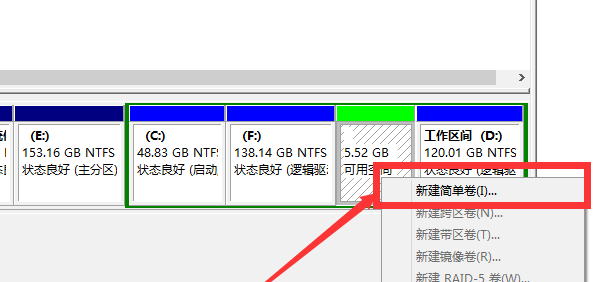
windows10磁盘图-3
以上就是Windows磁盘分区的方法,这个方法无需用分区工具即可实现分区操作,方法也很简单,大家有需要的可以试试。
 有用
55
有用
55


 小白系统
小白系统


 1000
1000 1000
1000 1000
1000 1000
1000 1000
1000 1000
1000 1000
1000 1000
1000 1000
1000 1000
1000猜您喜欢
- Win10升级攻略:轻松升级Win10,享受全新..2024/02/21
- win10正版u盘重装系统教程介绍..2022/04/02
- win10激活专业版系统教程2022/07/27
- 详解笔记本重装系统教程win10..2023/04/06
- win10快速查看系统信息的两种方法..2021/03/23
- 电脑换系统Win10的详细步骤2024/01/27
相关推荐
- 超简单的苹果电脑装win10系统图文教程..2021/03/06
- 教你win7升级至win10系统2019/02/18
- 2024年视频播放器推荐:十大必备软件全..2024/10/06
- Win10密钥获取方法大全2024/01/30
- win10开机速度慢怎么办,小编教你如何..2017/12/06
- 共享服务,小编教你win10共享文件夹无..2018/06/25




















 关注微信公众号
关注微信公众号





